Dengan menggunakan Flashdisk, installasi bisa lebih mudah karena flashdisk lebih panjang umurnya ketimbang menggunakan flashdisk. Namun sebelumnya sebelum meng-install windows XP dari flashdisk tentu saja kita harus memiliki CD Asli Windows XP dan juga beberapa software tambahan untuk memindahkan Installasi Windows XP dari CD ke Installasi Windows ke Flashdisk.
Langkah-langkah atau Cara Install Windows XP Dengan Flashdisk sebagai berikut:
Persiapan Install Windows XP dari Flashdisk yaitu mempersiakan alat dan bahan sebagai berikut:
- CD Windows XP atau File ISO Windows XP 1,2 ataupun 3
- Satu buah Flashdisk dengan ukuran minimal 1GB
- USB MultiBoot bisa anda download disini Software Pembuat Bootable UsB Flashdisk
Dan tentunya seperang komputer / laptop dan kalau ada segelas kopi + sebungkus roko biar tambah lancar. Hehehehe
Setelah semua persiapan Install Windows XP dari Flashdisk telah tersedia lalu ikuti langkah-langkah berikut:
1. Masukkan CD Installasi Windows XP atau Mount ISO Windows XP menggunakan Power ISO
2. Colokkan Flashdisk ke USB
3. Extrak dan Jalankan USB Multiboot

4. Tekan apa saja atau tekan ENTER untuk melanjutkan
5. Tekan H Lalu ENTER untuk melakukan Format Flashdisk menggunakan USB DISK Stronge Format Level
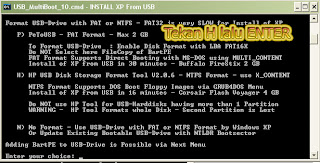
6. Lalu Klik START untuk memulai format flashdisk seperti gambar berikut:

7. Setelah itu Klik 1 kemudian Tekan ENTER untuk memilih lokasi atau tempat OS Windows XP

8. Klik Tombol Yes untuk Mengisi Data-Data yang berkenaan dengan Install Windows XP dari Flashdisk termasuk serial number sehingga nantinya kita tidak perlu lagi mengisikan serial number ketika melakukan Installasi Windows XP dari Flashdisk.

9. Tekan 2 Lalu ENTER untuk memilih Lokasi Flashdisk yang ingin dibuat menjadi Instal Windows XP

10. Lalu Tekan angka 3 kemudian tekan ENTER untuk mulai menyalin instalasi XP ke dalam Flashdisk. Apabila nanti ada pertanyaan-pertanyaan maka TEKAN YES saja.
11. Tunggu sampai proses penyalinan File Instalasi Windows XP ke Flashdisk selesai lalu tekan “Q” untuk Jendela USB Multiboot.
Setelah semua langkah-langkah dilakukan dengan benar Flashdisk siap untuk berjuang sebagai Installasi Windows XP.
sedikit penambahan dari saya karna saya sendiri orang yang dari dulu salah satu seserannya seperti ini he,he,,,
- setelah langkah 11 langkah ke 12 adalah pada saat instalasi awalnya masuk ke bios komputer/notebook anda .. dan biasanya jika komputer masuk kebios dengan menggunakan Tombol Delete lalu jika Notebook atau Laptop Menggunakan Tombol Keyboard F2 itu yang biasa saya alami ^_^
- namun pada Komputer atau Laptop Tertentu tergantung settingan dari pabriknya masing masing atau produknya masing masing itu berbeda beda namun cara mengakalinya atau mengetahuinya adalah pada saat restart kompi atau laptop anda bersiap siap melihat sudut kiri bawah layar anda disitu lah petunjuk anda dapat mengetahui masuk ke Bios kompi/laptop anda masing masing.
- nah setelah masuk ke BIOS anda instal seperti biasa dengan cara masuk ke Tab Boot biasanya lalu setting First Boot menjadi USB Flashdisk yg telah dibuat tadi lalu second boot pilih hardisk anda masing masing kemudian third boot pilih saja disable untuk semua kompi atau laptop karna jika anda memilih salah satunya hal ini akan mempengaruhi kecepatan booting komputer anda dan menurut saya disable saja karna tidak terlalu berpengaruh.
- lalu simpan kemudian enter biasanya tombol F10 lalu Enter
- kemudian anda akan dihadapkan layar hitam dengan 4 pilihan lalu anda pilih saja No 1 kemudian Enter. dan lakukan instalasi seperti biasa.. jika ada yang belum mengetahui cara instalasi windows xp lihat di posting saya lengkap dengan gambar CARA INSTALL WINDOWS XP
- kemudian setelah restart diamkan saja lalu Pilih lagi yang No 2 untuk proses lanjutan instalasi windows xp.
- kemudian restart lagi lalu Pilih yang No 2 kembali setelah itu diamkan sampai muncul start up windows xp kemudian baru anda boleh mencabut flashdisk anda lalu jangan lupa kembalikan settingan bios tadi yg first boot setting hardisk lalu yang second boot jadi cd/dvd room.
- Proses Cara Install Windows XP Dengan Flashdisk ini hanya dapat dilakukan untuk spesifikasi laptop dan komputer tertentu minimal Dual Core.
- pada saat proses booting usb sebaiknya matikan semua antivirus yang ada pada komputer/laptop anda.
- bagi anda yang ingin membuat file instalasinya menggunakan File ISO Windows XP sebaiknya ikuti Tutorial Video yang sudah saya buat Video Cara Install Windows XP Dengan Flashdisk
sumber : http://wahidsahidu.blogspot.com dan juga HTC
Rating:4.5

0 comments:
Post a Comment